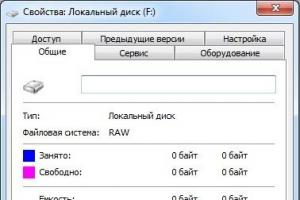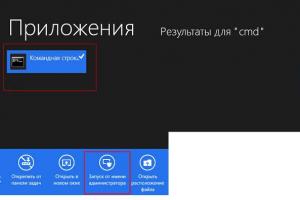Как отправить голосовое сообщение в ВК? Эти вопросы беспокоит многих пользователей социальной сети. Как показывает практика, многие даже не знают о том, что в сети ВКонтакте появилась такая возможность. Что ж, теперь мы расскажем, как «писать голосом» в ВК.
20 сентября прошлого года сеть ВКонтакте добавила опцию голосовых сообщений. Это было очень большое нововведение. Тем не менее, опция не привела к усложнению интерфейса – для неё нашли неплохое место, которое не потребовало переделки интерфейса.
Как прислать голосовое сообщение в ВК?
Для этого нам понадобится, прежде всего, чтобы человек, которому мы это отправляем, разрешал к себе отправку любых личных сообщений. Проверить это можно, зайдя на его страницу – если под фотографией есть кнопка «Отправить сообщение», то человек доступен для разговора.
Теперь разберёмся, как отправить голосовое сообщение в ВК другу.
Как отсылать голосовые сообщения в ВК?
Для этого посмотрим в нижний правый конец страницы. Найдём кнопку-микрофон, и нажмём на неё. Начнётся запись голосового сообщения. После окончания записи она прикрепится к сообщению автоматически. Затем мы можем отправить данное сообщение.
Если у нас возник вопрос, как делать голосовое сообщение в ВК, то будет вопрос, и как его удалять. Мы оперируем с ним так же, как и с музыкой, прикреплённой к сообщению – можем легко его удалить перед отправкой, а также прослушать его сами ещё раз.
Как писать голосовое сообщение в ВК?
У Вас может возникнуть вопрос, как записать голосовое сообщение в ВК?
Для того, чтобы начать запись, нажмите на кнопку с микрофоном. После этого, вероятно, внизу экрана возникнет полоска с предложением одобрить использование микрофона или его запретить. Вы нажимаете «одобрить», а затем говорите то, что хотели сказать. После этого нажимаете на кнопку «стоп».
Всё, после этого сообщение записано и может быть отправлено. Как послать голосовое сообщение в ВК? Просто нажать на кнопку «Отправить».

Как сделать голосовое сообщение в ВК с телефона?
Это тоже очень простой вопрос. Дело в том, что на телефоне есть два режима записи голосовых сообщений ВК. Давайте разберём каждый из них.
Как отправить голосовое СМС в ВК небольшого объёма?
Для этого мы нажимаем кнопку с микрофоном и держим её какое-то время, пока говорим. Как только закончили говорить – отпускаем.
Как оставить голосовое сообщение в ВК большого объёма либо включить запись на то время, пока будем что-то делать?
Для этого нужно смахнуть кнопку с микрофоном вверх (как мы и говорили ранее, это работает на телефонах и только на них.) Запись пойдёт, и мы сможем затем остановить её тогда, когда нам это будет удобно. Как скинуть голосовое сообщение в ВК после записи? Достаточно нажать кнопку «Отправить» в виде бумажного самолётика – так же, как и на компьютере.
Как отправлять голосовые сообщения в “ВК Android”?
Приложение для андроида почти ничем не отличается от веб-версии известного сайта для телефонов. Так что можно практически наверняка сказать, что голосовые сообщения для телефона можно записывать очень легко, зная, как это делается на мобильной версии сайта. Думаем, теперь у вас не должно остаться вопроса, как отправить голосовое сообщение в приложении ВК.

Как отправить в ВК голосовую запись?
На самом деле, к этому делу нет подробной инструкции от соцсети. Но мы Вам поможем.
 Если на компьютере нет микрофона, значит, опция голосовых сообщений для Вас недоступна.
Купите микрофон, а если нет аудиокарты – то ещё и аудиокарту. Либо попробуйте записать сообщение с телефона.
Если на компьютере нет микрофона, значит, опция голосовых сообщений для Вас недоступна.
Купите микрофон, а если нет аудиокарты – то ещё и аудиокарту. Либо попробуйте записать сообщение с телефона.
Если Вы действительно страдаете нехваткой времени на текстовые сообщения и используете голосовые только потому, что нет времени печатать, попробуйте скачать наш продукт – Бробот. Это универсальный интерактивный собеседник, который может общаться за Вас с пользователями соцсети, ставить им лайки, делать репосты, вступать в группы и так далее. Вы можете бесплатно скачать Бробота на главной странице нашего сайта.
Для многих социальная сеть ВКонтакте – это, в первую очередь, мессенджер. В ней у каждого человека собрана масса контактов – друзей, знакомых, приятелей по бизнесу, коллег и так далее. С каждым из них время от времени может потребоваться вступить в переписку, как персональную, так и групповую.
Функциональность сообщений ВКонтакте растет с момента запуска социальной сети. Сначала можно было отсылать только просто текст, потом были добавлены стикеры и смайлы, и одним из последних нововведений стали голосовые сообщений. В рамках данной статьи рассмотрим, зачем они нужны, а также как их отправлять.
Оглавление:Зачем нужны голосовые сообщения ВКонтакте
Голосовые сообщения ВКонтакте – это удобный способ коммуникации между пользователями. По сути, пользователь записывает свой голосов, отправляет его, и собеседник прослушивает данное сообщение в любое удобное время.
У такого метода общения есть несколько явных преимуществ. Во-первых, человек может слышать голос собеседника, чтобы бывает важно. Во-вторых, отправить голосовое сообщение зачастую гораздо проще, чем написать текст, например, если находишься за рулем или идешь по дороге.

Есть у голосовых сообщений и некоторые минусы. Чтобы их прослушать требуется больше интернет-трафика, что может быть критично для пользователей, например, если они подключены к мобильной сети. Кроме того, голосовые сообщения не всегда удобно слушать. Если разговор между людьми ведется на интимные темы, с трудом такие сообщения можно будет прослушать на улице или в другом публичном месте, для этого придется воспользоваться наушниками.
Как отправить голосовое сообщение ВКонтакте
Мобильная социальная сеть ВКонтакте пользуется популярностью, как на компьютерах, так и на мобильных устройствах. Рассмотрим, как отправить сообщения голосов в ВК можно через браузер или через официальное мобильное приложение для Android и iOS.
Обратите внимание: Речь ниже пойдет именно об официальном мобильном приложении ВКонтакте. Но при этом многие сторонние программы для использования социальной сети также обладают подобной функциональностью.
Как отправить голосовое сообщение ВКонтакте с компьютера

Обратите внимание: Перед тем как отправлять сообщение, вы можете его прослушать. При необходимости сообщение можно удалить.
Как отправить голосовое сообщение ВКонтакте с телефона
Официальное мобильное приложение ВКонтакте поддерживает возможность отправки голосового сообщения. Чтобы это сделать:

Обратите внимание: Если вы в процессе записи голосового сообщения приняли решение его отменить, сделайте свайп влево.
Подобным образом можно отправлять сообщения не только лично пользователям, но и в сообщения группы.
В конце сентября Вконтакте добавили возможность отправлять голосовые сообщения. Это очень инновационное нововведение, думаю в ближайшем будущем более половины пользователей перестанут набирать текстовые сообщения и будут разбавлять свои диалоги звуковым оповещением. Так как к новинке не все привыкли и не каждый еще успел разобраться, давайте посмотрим вместе как использовать голосовые сообщения с разных устройств и как обмениваться ими с друзьями.
Как отправить голосовое сообщение с компьютера
Передать сообщение в качестве звука другу теперь не представляет никакой сложности. Для успешного звукового взаимодействия у отправителя должен быть микрофон для записи послания, без него голосовые сообщения в вк работать не будут. В разделе Сообщения выбираем нужный диалог и видим рядом с текстовым полем значок микрофона.
Еще раз повторюсь, если у вас нет значка микрофона в диалогах, то у вас не подключено к компьютеру звукозаписывающее устройство и записать и отправить сообщение вы не сможете. Теперь перейдем непосредственно к вопросу как посылать голосовые сообщения. Нажимаем на микрофон, vk запрашивает разрешение на использование микрофона, жмем Разрешить.
После клика на микрофон происходит запись - говорим, то что собираемся передать. Как остановить удалить и передать звуковое сообщение нарисовал для вас на картинке
с телефона
Разработчики официальных приложений Вконтакте внедрили данный функционал для всех операционных систем: windows phone, iphone, android. Теперь любой может написать сообщение другу, используя микрофон, который присутствует в каждом телефоне (без него никак). Что с айфона, что с android - просто переходим диалог с пользователем, удерживаем иконку микрофона и проговариваем содержание послания. Для остановки нужно просто отпустить палец и вы можете его отправлять. Чтобы отменить действие и удалить голосовое сообщение, достаточно смахнуть палец влево. На windows phone запись выглядит так:

На других устройствах принцип работы тот же самый.
Как скачать голосовое сообщение из Вконтакте
Так как данную возможность добавили совсем недавно, как сохранить голосовое сообщение к себе на компьютер читайте здесь, на телефон скачать возможности нет. Будем следить за появлением сторонних приложений, позволяющих это сделать, а пока вы можете узнать как скачать музыку из вконтакте.
Таким образом, мы подробно рассмотрели отправку голосовых сообщений с разных устройств, вводите разнообразие в ваше общение, всем добра!
searchlikes.ru
Голосовые сообщения в ВК
Социальные сети, как ВКонтакте, постоянно любят удивлять чем-то новеньким и сегодня я хотел бы поговорить о таком нововведении как голосовые сообщения в ВК. Мы тратим большую часть времени использования телефона именно на общение, поэтому разработчики стараются как можно больше упростить нам весь этот процесс.
Большинство из нас привыкло пользоваться текстовыми сообщениями, но теперь пришла пора узнавать о чем-то новом и на сегодня это новое имеет название «Голосовые сообщения».
Они позволяют больше не набирать текст, вы просто записываете звуковое сообщение и отправляете его как самое обычное сообщение.
В сегодняшнем материале я постараюсь вам рассказать об этой функции все что знаю. Начиная с его создания, использования и конечно же поговорим о проблемах, которые могут возникнуть.
Как отправить/записать голосовое сообщение в ВК
Плюсы такого рода сообщения следующие:
- можно услышать голос человека;
- помещается намного больше информации;
- нету необходимости набирать текст;
- просто пользоваться.
Как отправить голосовое сообщение ВК с компьютера
Первоначально все привыкли пользоваться ВКонтакте именно с компа, поэтому и начну именно с такого вида устройств. Если у вас ноутбук, то вам тоже в этот раздел.  Допустим вы общаетесь с другом и вам захотелось вдруг отправить такого рода послание. Вам не нужно никуда переходить, ведь все это можно найти именно в обычном диалоге.
Допустим вы общаетесь с другом и вам захотелось вдруг отправить такого рода послание. Вам не нужно никуда переходить, ведь все это можно найти именно в обычном диалоге.
- заходим в Сообщения и выбираем нужную беседу;
- справа от поля ввода текста (возле значка смайликов) видим значок микрофона, нажимаем его;
- начинается запись, говорите нужный текст и жмете кнопку Отправить в виде самолетика;
- если передумали, жмем на Крестик слева и все отменится.
Теперь вы оправили нужное послание и ваш собеседник сможет его прослушать вне зависимости от того, каким устройством он пользуется. Идем дальше.
Как отправить голосовое сообщение ВК с телефона
Количество пользователей, которые предпочитают использовать интернет именно с телефона с каждым годом растет все больше, поэтому необходимость в отправке таких посланий ВКонтакте тоже есть.  Как мы все знаем, в мире смартфонов уже ни один год идет борьба между такими операционными системами как iOS и Андроид.
Как мы все знаем, в мире смартфонов уже ни один год идет борьба между такими операционными системами как iOS и Андроид.
Все эти пользователи тоже любители пообщаться и поэтому давайте никого не обижая разберем эту функция для каждой из систем.
Как отправлять голосовые сообщения ВКонтакте на айфоне
Смартфоны от Apple всегда занимали играли особую роль у людей, поэтому количество таких пользователей растет с каждым днем и цифра владельцев iPhone уже давно перевалила за миллионы. Люди из стран СНГ чаще всего используют ВК на таких устройствах. Для отправки голосового сообщения нужно следовать таким шагам:
- открываем приложение;
- заходим в Сообщения и выбираем нужный Диалог;
- с правой стороны видим значок микрофона;
- зажимая палец убираем его с этой кнопки, тогда появляется кнопка Отправить и Отменить.
- запись началась и как только сказали нужную фразу выбираем нужно действие.
 Хорошенько думайте о том, что именно хотите сказать. Ведь потом сообщение удалить можно только из своего диалога, но никак из диалога собеседника.
Хорошенько думайте о том, что именно хотите сказать. Ведь потом сообщение удалить можно только из своего диалога, но никак из диалога собеседника.
Как отправить голосовое сообщение в ВК с Андроид
Устройств на Android тоже немало и многие предпочитают именно эту ОС. По ценовой политике и производительности такие телефоны обычно не сильно отстают, а некоторые находяться на уровне с яблоком. Как вы знаете, достаточно часто одинаковые приложения могут отличаться от версии на конкуренте, поэтому для отправки голосового сообщения следуем такой инструкции:
- запускаем программу;
- открыв Сообщения выбираем правильный Диалог;
- справа точно также зажимаем микрофон и убираем с него палец, до появления нужных кнопок;
- говорим нужную речь и нажимаем Отменить или Отправить.
 Вот и все в принципе, ничего особо сложно в этом нету. Пользоваться достаточно легко, так что общения теперь обретает совсем иной вид в ВКонтакте.
Вот и все в принципе, ничего особо сложно в этом нету. Пользоваться достаточно легко, так что общения теперь обретает совсем иной вид в ВКонтакте.
Как скачать голосовое сообщение из ВК
Весьма неудивительно, что у людей возникает потребность скачать определенную запись. Мы всегда хотим сохранить в памяти только самые лучшие моменты и прослушивать их снова и снова.  Как вы знаете, ВКонтакте запустила данную функцию достаточно поздно в сравнении с другими сервисами для обмена сообщений. Они пока не полностью реализовали все возможности.
Как вы знаете, ВКонтакте запустила данную функцию достаточно поздно в сравнении с другими сервисами для обмена сообщений. Они пока не полностью реализовали все возможности.
Поэтому, на данный момент, скачать одно из голосовых сообщений не получится. Будет ли такая возможность в будущем, мы можем только гадать.
Почему не слышно голосовое сообщение в ВК
Если вы попали в такую ситуацию, когда сообщение приходит пустое, хотя вроде записывал и говорил, то тут вариантов достаточно не много.  Основной причинной может быть плохой микрофон. При записи сообщения вы можете видеть эквалайзер, который показывает активность вашей речи. Если он проявляет какие-то действия, то все хорошо.
Основной причинной может быть плохой микрофон. При записи сообщения вы можете видеть эквалайзер, который показывает активность вашей речи. Если он проявляет какие-то действия, то все хорошо.
Если просто идет прямая полоса без каких-либо движений, то вам нужно проверить исправность вашего микрофона. Возможно подключили, что-то неправильно.
Итоги
Я рассказал все самое необходимое, что вам нужно знать перед тем, как использовать функцию голосовых сообщений в социальной сети ВК на всех видах устройств.
Штука достаточно удобная и у меня есть много знакомых, которые постоянно ей пользуются. Со временем многие перейдут именно на такой вид общения, благодаря этому собеседник станет на шаг ближе.
guide-apple.ru
Как отправить голосовое сообщение Вконтакте
А Вы знали, что в соц. сети можно использовать голосовые сообщения в личной переписке? Это очень удобно, за счёт того, что можно сэкономить много времени.
Если Вы за рулём или не можете по другим причинам написать сообщение В Контакте, то это единственный выход связаться с собеседником.
1. Открываем диалог с пользователем и возле смайлика нажимаем на иконку микрофона
- К Вашему компьютеру должен быть подключён микрофон;
- Если кнопки нет, то проблема в самом микрофоне (обновите драйвера);
2. Говорим заготовленный текст и нажимаем на кнопку "Стоп".
- После того, как отправите голосовое сообщение другу - удалить его не получится (только у себя в диалоге);
На мобильном устройстве в сообщении необходимо удерживать иконку микрофона и в это время говорить текст. Чтобы отменить - смахните влево:
Вот такая интересная функция, о которой Вы могли даже не подозревать. Лень писать? Отправь голосовое сообщение 😀
online-vkontakte.ru
Как отправить голосовое сообщение Вк
 В этой статье вы узнаете Как отправить голосовое сообщение Вк. Мы постараемся поэтапно рассказать вам как можно отправить голосовые сообщения в социальной сети вконтакте, наглядно продемонстрируем как отправить голосовое сообщение в вк с компа, айфона или андройда.
В этой статье вы узнаете Как отправить голосовое сообщение Вк. Мы постараемся поэтапно рассказать вам как можно отправить голосовые сообщения в социальной сети вконтакте, наглядно продемонстрируем как отправить голосовое сообщение в вк с компа, айфона или андройда.
Как отправить голосовое сообщение Вконтакте
Голосовые сообщения в вк появились совсем не давно, и согласно статистике вконтакте, данной функцией пользуется лишь 7% от общего числа пользователей соц. сети. Для многих из нас проще написать текст чем записать голос, но в некоторых ситуациях голосовые сообщения просто не заменимы. Вот несколько примеров когда голосовые сообщения действительно полезны:
- Сделать любимому человеку приятно и спеть песню или рассказать стихотворение.
- Когда есть необходимость срочно записать указания или речь важного человека, например лектора или начальника.
- Отправить мужу или жене список покупок.
- Записать длинное сообщение, которое очень долго писать вручную.
- Просто для общения с другом.
Как отправить голосовое сообщение в вк с компа
- Для того чтобы отправить голосовое сообщение в вк с компьютера, необходимо перейти в сообщения и открыть диалог с человеком кому вы хотите отправить сообщение.
- Перед отправкой и записью голосового сообщения убедитесь что у вас настроен и работает микрофон.
- Продумайте текст сообщения или то что вы хотите отправить собеседнику
- Нажмите на знак микрофона в правом углу где смайлики и держите его, пока нажат микрофон идет запись голоса
Как видите нет ничего сложного!
Как отправить голосовое сообщение вк с телефона
- перейдите в диалог с человеком кому хотите отправить голосовое сообщение
- Нажмите на микрофон в правом нижем углу и держите
- Пока вы держите идет запись
- Но будьте осторожны сообщение отправится получателю сразу
Не отправляются голосовые сообщения вк
Если вы столкнулись с проблемой и у вас не получается записать и отправить голосовое сообщение, то сейчас мы постараемся их решить. Проблемы условно можно разделить на две части:
- Софтовые проблемы (проблемы связанные с програмным обеспечением, браузерами, драйверами и тд)
- Механические проблемы (сломан или не работает микрофон, выгоревший порт на пк и тд)
- Первое что необходимо сделать это проверить работоспособность вашего микрофона, сделать это очень просто воспользуйтесь стандартными приложениями windows по записи голоса и звука.
- Если Голоса нет, попробуйте вставить микрофон в другой порт на вашем пк.
- Попробуйте одолжить у знакомых 100% рабочую гарниртуру и проверьте тем же способом что и в 1 пункте.
Софтовые проблемы
- Проверьте настройки браузера, возможно у вас запрещено использование микрофона.
- Банально проверьте включен ли у вас микрофон на пк в настройках звука.
- Попробуйте отправить голосовое сообщение через другой браузер.
- Проверьте и если требуется обновите драйвера для звуковой карты.
Если у вас появляется сообщение «в вашем браузере запрещен доступ к микрофону для сайта vk.com»
Для решения этой проблемы необходимо:

- Перейти в настройки вашего браузера
- Далее ищем строчку показать доп настройки
- Личные данные
- Настройки контента
- Микрофон, и либо удалите из запрещенных сайтов вк или пропишите в исключения
Надеемся наша статья была вам полезна и вы научились отправлять голосовые сообщения в соц сети вк с компа и телефона, будем рады вашим комментариям
mir-VKontakte.ru
Как Быстро и Просто Записать Голосовое Сообщение в ВК?
И снова всем - здравствуйте!
Сейчас трудно представить жизнь без различных социальных сетей. Согласитесь, что у многих утро начинается с просмотра новостей, комментариев, лайков, репостов. Переписка в текстовом варианте уже не является чем-то удивительным. Но иногда проще рассказать, чем напечатать что-то ответное. Сейчас можете легко записать голосовое сообщение в ВК и отправить собеседнику, независимо от его статуса в сети. Он будет приятно удивлен, так как данная функция была создана совсем недавно.
Голосовые сообщения в ВК
Учитывайте то, что записать и отправить данный формат сообщений можно с любого устройства, имеющего микрофон и доступ к интернету. Вы сможете удивить своих друзей и подписчиков, отправив им необычное послание.
Чтобы его записать, нужно:
- Выбрать собеседника в социальной сети ВК. Это может быть ваш друг или подписчик.
- Открыть диалоговое окно. Эти действия одинаковы для отправки текстов или аудио.
- В правом нижнем углу нажать на значок микрофона. Вы увидите его рядом с полем для написания текста.
- Разрешить доступ к микрофону для записи.
Вы можете говорить столько, сколько вам нужно. Однако во всем необходимо знать меру. Никто не будет слушать часовые записи. Говорите коротко и по существу. Как только вы закончите диктовку, нажмите кнопку «Стоп».
Чтобы понять, насколько качественно прошла запись, прослушайте свое сообщение самостоятельно. Вырезать определенные кусочки не получится. Если вам не понравится то, что сказали, или то, как запись воспроизводится, ее легко можно удалить. Достаточно нажать на крестик, расположенный слева. Запись будет ликвидирована.
Как отправить голосовое сообщение в ВК?
Как только вы сделали запись, можно приступать к отправке. Напомню, что не нужно записывать длинные послания. Лучше сделать несколько коротких записей, чем одно на 15 минут. Итак, для того чтобы отправить голосовое сообщение в ВК, необходимо нажать стилизованную стрелку. Она находится около самой записи. Собеседник услышит ваше послание тогда, когда появится в сети и проверит свои диалоги.
Учтите, что не всегда вы сможете найти значок микрофона. Он появляется только тогда, когда вы уже переписывались со своим собеседником. Если вы хотите отправить голосовое послание новому другу, то нужно сделать следующее:
- Зайти на его личную страницу.
- Нажать на кнопку «написать сообщение». Откроется стандартное окно для написания текстов.
- Затем перейти в диалоговое окно, где увидите значок микрофона.
Как отправить голосовое сообщение ВК с айфона?
Если вы не можете воспользоваться данной функцией со стационарного компьютера, но хотите удивить своих собеседников, то можете отправить голосовое сообщение ВК с айфона или планшета. Принцип создания записи практически не отличается. Вам необходимо выбрать собеседника, перейти в диалоговое окно. Затем нажать на значок микрофона. Разрешить доступ и начать диктовку. Держите значок микрофона нажатым, пока не закончите запись.
Перед отправкой обязательно проверьте качество записи. Если что-то вам не понравится, просто удалите и сделайте все снова. Когда она будет готова, отправьте свое послание собеседнику.
Напишите в комментариях, получилось ли у вас отправить голосовое сообщение. Были ли какие-то сложности с его записью или отправкой. И не забывайте подписываться, чтобы оставаться в курсе всех новостей и полезных статей.
С Уважением, Александр Гаврин.
Стремительное развитие мировой паутины, а с ней – различных социальных площадок, заставляет разработчиков этих самых площадок вводить постоянно все новые и новые функциональные особенности, и возможности для своих пользователей. В этом контексте Вконтакте – не исключение. Возьмем, к примеру, голосовые сообщения. Возможность отправить голосовое сообщение Вконтакте появилась сравнительно недавно, но уже успела завоевать своих многочисленных поклонников. Конечно, отправка обычных сообщений своим друзьям или намного более востребованы в силу различных причин, но с каждым днем голосовые месседжи отвоевывают больше своих почитателей. О них, как вы уже поняли, и пойдет речь в этом посте. О том, как записать голосовое сообщение в ВК , но прошло довольно много времени с момента написания этой инструкции, многое изменилось, поэтому мы снова постараемся раскрыть данную тему, тем более, в этом посте мы сделаем акцент именно на отправке сообщений.
Как все мы знаем, пользователей ВК можно условно разделить на две большие категории:
- Те, кто «сидит» во Вконтакте с компьютера.
- Те, кто предпочитает мобильное приложение.
Давайте разберем сначала, как записать и отправить голосовое сообщение со своего ПК или ноута, в общем – в обычной версии сайта. Допустим, у вас возникло желание, что-то озвучить, сказать кому-либо из друзей, поздравить с праздником, повеселить, рассказать смешную историю. В таком случае перейдите к списку своих «френдов». Возле аватарки под именем будет ссылка с анкором: «Написать сообщение», как показано на верхнем скрине. Выбираем адресата, жмем возле него на эту ссылку. Всплывет окошко нового месседжа (смотри нижний скрин).

Как можно увидеть, у вас есть возможность написать текстовое сообщение. Причем вы всегда можете его украсить различными смайликами, прикрепить музыкальную композицию, видеоролик, фотографию и другие материалы. Но в этом окошке нету иконки для записи голоса. Не спешите нервничать, паниковать и огорчаться – вы должны сделать еще один клик, чтобы добраться до заветной иконки микрофона, которая обозначает заветное сообщение с голосом во Вконтакте. Кликайте по ссылке: «Перейти к диалогу с Алексеем», как показано вверху. У вас будет другое имя, в зависимости от адресата. Кликнули – открылось окно (см. картинку внизу). Это окно вашего будущего диалога. В диалоге сообщения могут быть как звуковые, так и самые обычные. Для записи звука нужно кликнуть на иконку с изображением микрофона, которая располагается в нижнем левом углу диалогового окна (смотри нижнее изображение).

Сразу после этого начнется процесс записи, который изображен на нижней картинке. Можете говорить со своим другом, подписчиком или новым знакомым из ВК. В любой момент запись можно прекратить одним нажатием специальной кнопки (1 – внизу). Если передумали слать голосовое послание, можно запросто его удалить, нажав на крестик возле кнопки «Стоп» (чуть левее на картинке). После завершения записи остается только кликнуть по иконке с изображением стрелки или самолетика (2 – на скриншоте).

После этого адресату придет уведомление о новом сообщении, которое он запросто прослушает. С обычной версией сайта Вконтакте все ясно. Настало время разобраться, как Вконтакте отправить голосовое сообщение с телефона. Об этом читайте далее, а пока стоит напомнить нашим читателям, что на сайте сайт мы занимаемся пиаром Вконтакте, поэтому , чтобы было намного больше адресатов для ваших голосовых месседжей. Кроме друзей, для популяризации странички также важны и подписчики. Увеличить их количество до нужной отметки вы сможете . Теперь вернемся к мобильным приложениям, и на примере айфона рассмотрим процедуру записи и последующей отправки записанного голоса в сообщении.

Откройте Vk App, и перейдите на страницу того, кому будет в последствии адресовано голосовое сообщение. Под аватаркой профиля будет находиться синяя кнопка с надписью: «Сообщение». Коснитесь ее, как показано на картинке выше (1). Вы окажетесь на странице написания (или записи) сообщения. Опять же, на открывшейся странице снизу (слева) вы увидите изображение микрофона (2 – на скриншоте выше). Если вы его просто коснетесь, то ничего не произойдет. Вы должны коснуться и удерживать кнопку микрофона во время записи. Отпустите – запись прекратится.
Ах да, еще один важный нюанс. Если запись голоса вы делаете первый раз, то вы обязательно должны разрешить приложению доступ к микрофону вашего девайса, иначе ничего не получится.

Мы выяснили, как отправить голосовое сообщение Вконтакте с компьютера и с телефона. Как видно из всего вышеизложенного, нет ничего сложного в этой операции. Просто выполняйте четко эту инструкцию и следите постоянно, чтобы микрофон не был случайно закрыт, иначе вместо вашего голоса адресат услышит тишину, а в лучшем случае – шипение или какие-то приглушенные, непонятные звуки.
Если вы предпочитаете живое общение текстовой переписке, то вам пригодится функция голосовых сообщений ВКонтакте.
Теперь вы можете вести дружескую беседу, не отвлекаясь от основного занятия.
Функция голосовых сообщений работает для полной и мобильной версии ВКонтакте. Есть небольшие отличия в том, что в версии для компьютера вы можете перематывать сообщение и прослушивать его перед отправкой. В мобильной версии вам не требуется микрофон, вы можете мгновенно начать запись, нажав на специальный символ.
В нашей пошаговой инструкции мы расскажем, как отправлять голосовые сообщения ВК.
Как отправить голосовое сообщение ВКонтакте
Шаг №1
Шаг №2
Идем к разделу «Сообщения»и выбираем диалог с пользователем, которому будем отправлять голосовое послание.
Шаг №3
Жмем на значок микрофона справа от текстового поля в диалоге.


Шаг №4
В появившемся окне на компьютере выберите микрофон, если он у вас подключен. Если микрофона нет, то записать голосовое сообщение с компьютера вы не сможете. Если вы используете смартфон, то просто нажмите на значок микрофона и начните записывать голосовое сообщение.


Чтобы закончить запись, нажмите кнопку стоп.
Шаг №5
Если вы записываете сообщение с компьютера, то можете прослушать перед отправкой его фрагмент, перемотав на определенное место, или прослушав послание полностью.


Или можете отправить без предварительной проверки. Жмем на кнопку отправки.


Пишите свое мнение об этой функции ВК в комментариях. Получали ли вы голосовые сообщения или отправляли сами?
Ставьте плюс, если инструкция была полезной и делитесь с друзьями в социальных сетях — Твиттере, Фейсбуке, ВКонтакте и других.